
Çoğu insan iPhone'larını veya iPad'lerini iCloud'a yedekler, ancak tamamen özel değil: Apple her zaman anahtarı tutar, böylece şifrenizi unutursanız yardımcı olabilir. Gerçekten güvenli bir cihaz yedeklemesini istiyorsanız ve bir Windows makineniz varsa, ihtiyacınız olacak iTunes . (Mac kullanıcıları bulucudan yedekleyebilirler.) İşte nasıl.
İTunes'da Şifreli Yerel Yedeklemeler Nasıl Yapılır?
İlk önce, zaten sahip değilseniz, Windows için iTunes'u yükleyin. Yapabilirsiniz ücretsiz indir Windows 10 için Microsoft Store'dan 10 üzerinden yüklendiğinde iTunes'u başlatın.
Uygun USB-Şimdiye kadar kabloyu kullanarak iPhone'unuzu veya iPad'inizi Windows 10 PC'nize bağlayın. Bilgisayarın cihazınıza erişmesine izin vermek isteyip istemediğinizi sorduğunuzda "Devam Et" i tıklayın.
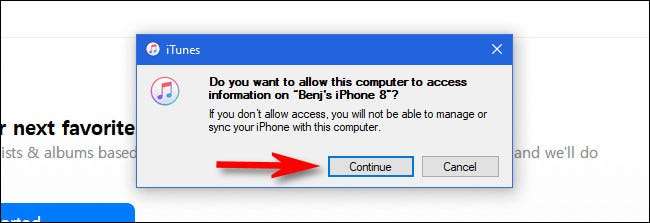
Cihazınız sorduğunda, bilgisayara güvenmek için iPhone veya iPad ekranınıza şifrenizi girin. PC'niz cihazınızı tanıdıktan sonra, araç çubuğunda (bir iPhone veya iPad'e benzeyen) küçük bir cihaz simgesi göreceksiniz. Tıkla.

Bir iTunes ekranı cihazınızla ilgili genel detaylarıyla göreceksiniz (göremiyorsanız, kenar çubuğundaki "Özet" ı tıklatın.) Yedeklemeler bölümünde "Otomatik Olarak Yukarı" başlığını bulun ve bir onay işareti yerleştirin " Yerel Yedeklemeyi Şifrele. "
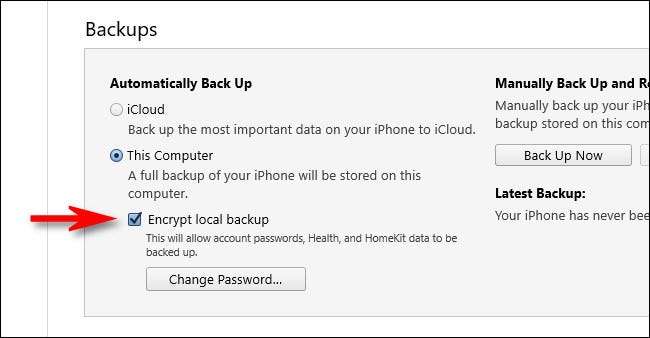
Kutuyu kontrol ettikten sonra iTunes size bir şifre soracak. Bu şifre gelecekte şifreli yedeklemenin kilidini açacaktır, bu nedenle güçlü bir tane girin ve unutmayacağınızdan emin olun (veya Bir şifre yöneticisine yerleştirin ).
Uyarı: Bu şifreyi unutursanız, yedeklemenizi geri yükleyemez veya içeriğine erişemezsiniz.
İLGİLİ: Neden bir şifre yöneticisi kullanmalısınız ve nasıl başlayacağınız
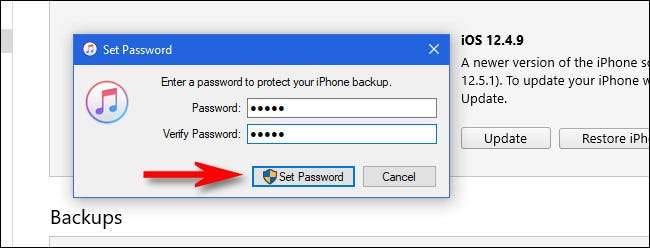
Bundan sonra, "manuel olarak yedekleme ve geri yükleme" bölümünü bulun ve "Şimdi Yukarı Yukarı Yukarı" düğmesini tıklatın.
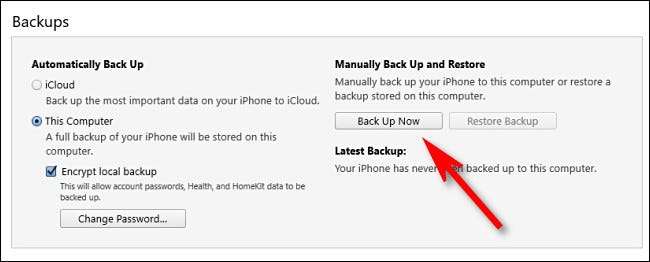
Windows PC'nizde yeterli boş alana sahip olduğunuzu varsayarsak, yedekleme başlayacaktır. İPhone veya iPad'inizde çok fazla veri varsa, yedekleme biraz zaman alabilir, bu yüzden sabırlı olun. İşlem tamamlandığında, iPhone'unuzu veya iPad'inizi PC'nizden güvenle çıkarabilirsiniz.
Şifreli bir iPhone veya iPad yedekleme nasıl geri yüklenir
NS Şifreli bir iPhone veya iPad yedeklemesini geri yükleyin Windows 10 PC'nizde iTunes'u başlatın ve cihazınızı tıklatın. İPhone veya iPad'e benzeyen iTunes araç çubuğundaki Aygıt simgesini tıklayın.

Cihazınızın özeti sayfasında, "manuel olarak yedekleme ve geri yükleme" bölümünü bulun. "Yedekleme" düğmesini tıklayın.
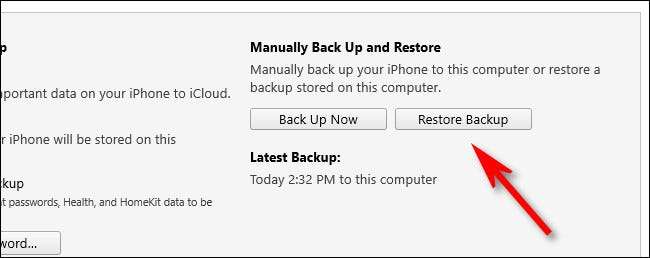
Bir açılır pencerede, iTunes sizden seçim yapmanızı isteyecektir. Hangi yedeklemeyi geri yüklemek istiyorsunuz? . Açılır menüden geri yüklemek istediğiniz kişiyi seçin, ardından "Geri Yükle" yi tıklayın.
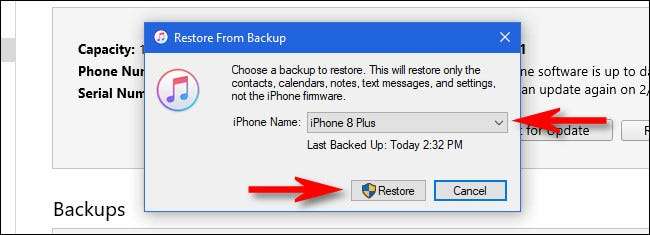
Yedeklemeniz şifrelenirken, iTunes daha sonra size yedek şifrenizi girmenizi isteyin. Bu, şifreli yedeklemeyi ilk yaptığınızda daha önce ayarladığınız (Yukarıdaki bölüme bakınız). Şifreyi yazın, ardından "Tamam" ı tıklayın.
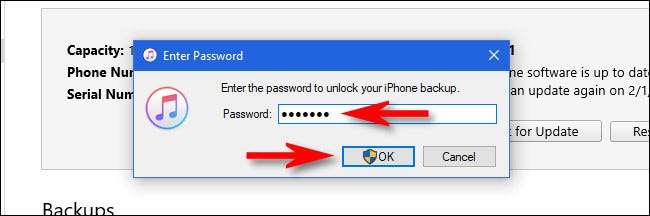
Bundan sonra, iTunes yedeklemeyi cihazınıza geri yükleyecektir. Bir süre alabilir, bu yüzden sabırlı olun. Yapıldığında, iPhone'unuzu veya iPad'inizi PC'nizden güvenle çıkarabilirsiniz.
İLGİLİ: İPhone'unuzu iTunes ile nasıl yedeklenir (ve ne zaman yapmalısınız)







